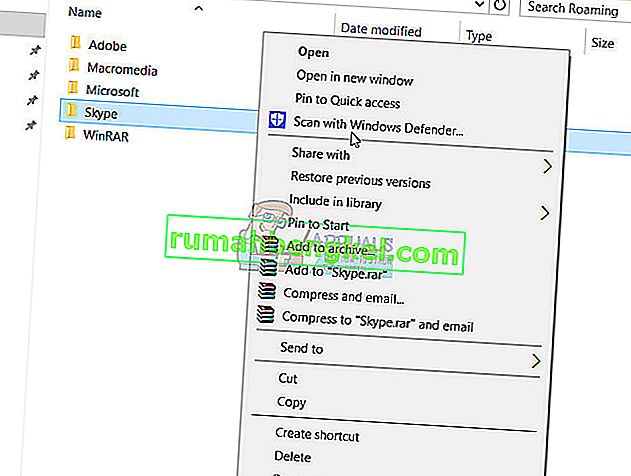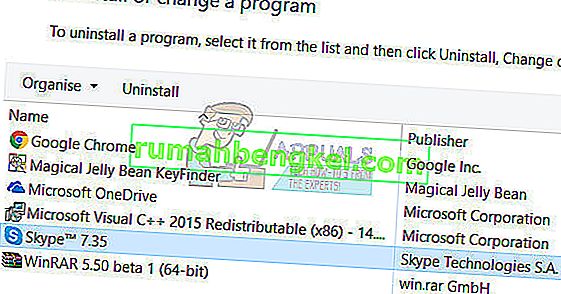Skype - додаток, який розпочався як простий клієнт для обміну миттєвими повідомленнями та VoIP, тепер перетворився на щось набагато більше, основне для телефону та комп'ютера майже кожної людини та комунікаційний носій, що використовується більшістю корпоративного світу. На жаль, багато людей, які використовують Windows 8 і Windows 10, повідомили, що не можуть запустити Skype, і багато користувачів, які можуть успішно запустити програму, не можуть увійти в неї за допомогою своїх облікових даних Skype.
Неможливість використовувати додаток, який став надзвичайно поширеним у всьому світі (і з поважних причин теж), може бути досить значною проблемою. На щастя, це не проблема, яку не можна виправити. Нижче наведено деякі найефективніші рішення, які будь-який користувач Windows 8/10, який не може запустити або увійти в Skype, може використати, щоб спробувати вирішити проблему самостійно.
Трохи передумови для цієї проблеми, яка найчастіше зустрічається в Windows 8 і вище, пов’язані з вбудованими програмами, де користувачі намагаються запустити Skype із встановленої програми, зауважте, що існує різниця між програмою та версією для настільних комп’ютерів. .
Перш ніж продовжити будь-який з цих кроків, спробуйте завантажити та встановити настільну версію Skype звідси . Це має спрацювати, але якщо у вас вже є настільна версія, і вона не відкривається, виконайте наведені нижче дії.
Якщо ви не знаєте, чи це версія для робочого столу, чи версія для Windows, то ви подивитесь на малюнок нижче, який показує різницю.

Рішення 1. Запустіть сканування SFC
Пошкоджені системні файли часто можуть бути причиною того, що користувачі Windows 8/10 не можуть запускати або входити в Skype. Розумієте, якщо системний файл, який має стосунки зі Skype або потрібен для того, щоб Skype міг нормально функціонувати, пошкоджується або пошкоджується, Skype більше не працюватиме так, як передбачається, і такі проблеми, як програма не запускається або неможливість увійти до вас може народитися. На щастя, усі версії операційної системи Windows оснащені утилітою сканування SFC - утилітою, спеціально призначеною для пошуку пошкоджених або пошкоджених системних файлів на комп’ютерах Windows, або відновлювати знайдені, або замінювати їх кешованими версіями.
Якщо ви не можете запустити або увійти в Skype, запуск сканування SFC - це надзвичайно гарне місце, щоб почати намагатися позбутися проблеми. Якщо ви не знаєте, як запустити сканування SFC, ви можете просто скористатися цим посібником для запуску сканування SFC на комп’ютері з Windows 10.
Рішення 2. Спробуйте запустити та увійти в Skype у безпечному режимі
- Натисніть клавішу з логотипом Windows + R, щоб відкрити діалогове вікно Виконати , введіть msconfig. exe у діалоговому вікні " Виконати" та натисніть Enter, щоб запустити конфігурацію системи .
- Перейдіть на вкладку завантаження в конфігурації системи .
- Встановіть прапорець поруч з безпечного завантаження , щоб включити опцію, а потім також включити в мережевий варіант під ним.
- Клацніть на Застосувати, а потім на ОК , і натисніть кнопку Перезапустити у спливаючому вікні, щоб перезавантажити комп'ютер у безпечному режимі з мережею .
- Коли ваш комп’ютер завантажиться, він буде в безпечному режимі . Запустіть Skype і перевірте, чи правильно він запускається, чи успішно входить.
- Якщо проблема не зникає, натисніть клавішу з логотипом Windows + R, щоб ще раз відкрити діалогове вікно запуску , введіть % appdata% у діалогове вікно Виконання та натисніть Enter .
- Знайдіть папку Skype , клацніть правою кнопкою миші на ній, натисніть Перейменувати контекстного меню, перейменувати папку Skype_2 і натисніть Enter .
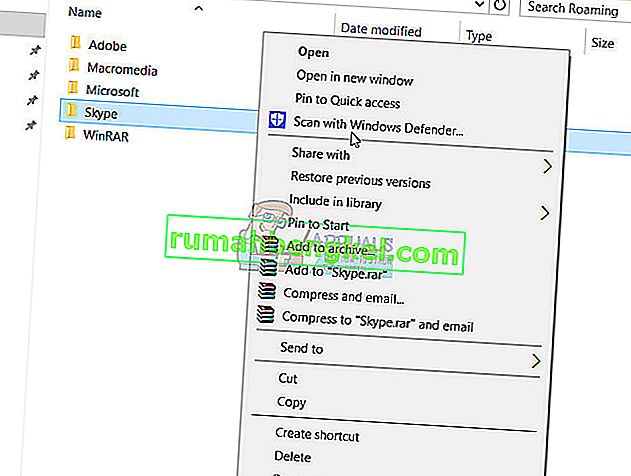
- Закрийте Провідник файлів, щоб запустити Skype, щоб перевірити, чи вирішена проблема, з якою ви стикалися.
- Повторіть кроки 1 і 2 , відключити в безпечного завантаження опцію, натисніть на Apply , натисніть на кнопку OK і натисніть на кнопку Restart в результаті спливаючого вікна , щоб перезавантажити ваш комп'ютер в звичайному режимі.
Рішення 3: Вимкніть uPnP
Skype має функцію, відому як uPnP, яка за замовчуванням увімкнена для всіх клієнтів. На жаль, ця функція в деяких випадках може призвести до того, що клієнт не зможе правильно взаємодіяти із серверами Skype і ввійти в Skype. На щастя, просто вимкнути uPnP у таких випадках достатньо, щоб виконати роботу та вирішити проблему. Щоб вимкнути uPnP , потрібно:
- Запустіть Skype
- Клацніть на Інструменти .
- Клацніть на Параметри… .
- Натисніть Додатково на лівій панелі.
- Клацніть на З'єднання на лівій панелі.
- На правій панелі знайдіть параметр Увімкнути uPnP та зніміть прапорець біля опції вимкнення uPnP .
- Клацніть на Зберегти .
- Перезавантажте комп'ютер.
- Коли комп’ютер завантажиться, перевірте, чи не усунуто проблему.

Рішення 4: Видаліть, а потім переінсталюйте Skype
Якщо жодне з інших рішень, перерахованих і описаних вище, не допомогло вам, не бійтеся, оскільки у вас все ще є остання можливість - повністю видалити Skype, а потім перевстановити його з нуля. Незважаючи на те, що це може здатися екстремальним, видалення та перевстановлення Skype є надійним способом вирішення більшості проблем, пов’язаних зі Skype. Для того, щоб видалити, а потім перевстановити Skype, потрібно:
- Натисніть клавішу з логотипом Windows + R, щоб відкрити Run
- Введіть appwiz. cpl у діалоговому вікні " Виконати" та натисніть Enter .
- Знайдіть Skype серед списку програм та програм, встановлених на вашому комп'ютері, клацніть на ньому правою кнопкою миші та натисніть Видалити .
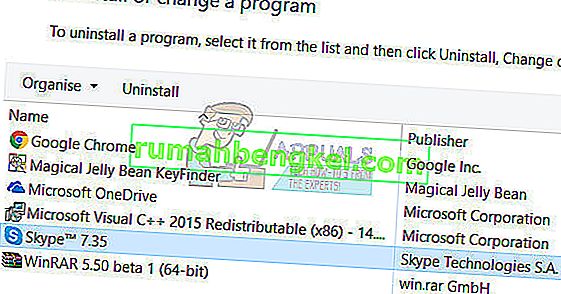
- Пройдіть майстер видалення до кінця.
- Після успішного видалення Skype перезавантажте комп'ютер.
- Коли комп'ютер завантажиться, запустіть Магазин Windows, знайдіть і завантажте останню версію програми Skype, сумісну з вашою версією операційної системи Windows.
- Після того, як Skype буде переінстальовано, запустіть його, щоб перевірити, чи вирішена проблема.
Якщо проблема не зникає навіть після того, як ви видалили Skype, а потім перевстановили його з нуля, просто повторіть рішення 2 на новоствореному екземплярі Skype і перевірте, чи допомагає це позбутися.